}
return result;
}
@Override
protected void onDraw(Canvas canvas) {
super.onDraw(canvas);
canvas.drawCircle(100,snowY,25,testPaint);
getHandler().postDelayed(runnable, intervalTime);//间隔一段时间再进行重绘
}
// 重绘线程
private Runnable runnable = new Runnable() {
@Override
public void run() {
snowY += 15;
if(snowY>viewHeight){//超出屏幕则重置雪球位置
snowY = 0;
}
invalidate();
}
};
}
效果如图
在上述代码中View基本的框架我们已经搭好了,思路其实很简单,我们需要做仅仅是在每次重绘之前更新做下落运动的物体的位置即可
封装下落物体对象
相关博文链接
要实现大雪纷飞的效果,很明显只有一个雪球是不够的,而且雪也不能只有雪球一个形状,我们希望可以自定义雪的样式,甚至不局限于下雪,还可以下雨、下金币等等,因此我们要对下落的物体进行封装。为了以后物体类对外方法代码的可读性,这里我们采用Builder设计模式来构建物体对象类,新建FallObject
public class FallObject {
private int initX;
private int initY;
private Random random;
private int parentWidth;//父容器宽度
private int parentHeight;//父容器高度
private float objectWidth;//下落物体宽度
private float objectHeight;//下落物体高度
public int initSpeed;//初始下降速度
public float presentX;//当前位置X坐标
public float presentY;//当前位置Y坐标
public float presentSpeed;//当前下降速度
private Bitmap bitmap;
public Builder builder;
private static final int defaultSpeed = 10;//默认下降速度
public FallObject(Builder builder, int parentWidth, int parentHeight){
random = new Random();
this.parentWidth = parentWidth;
this.parentHeight = parentHeight;
initX = random.nextInt(parentWidth);//随机物体的X坐标
initY = random.nextInt(parentHeight)- parentHeight;//随机物体的Y坐标,并让物体一开始从屏幕顶部下落
presentX = initX;
presentY = initY;
initSpeed = builder.initSpeed;
presentSpeed = initSpeed;
bitmap = builder.bitmap;
objectWidth = bitmap.getWidth();
objectHeight = bitmap.getHeight();
}
private FallObject(Builder builder) {
this.builder = builder;
initSpeed = builder.initSpeed;
bitmap = builder.bitmap;
}
public static final class Builder {
private int initSpeed;
private Bitmap bitmap;
public Builder(Bitmap bitmap) {
this.initSpeed = defaultSpeed;
this.bitmap = bitmap;
}
/**
- 设置物体的初始下落速度
- @param speed
- @return
*/
public Builder setSpeed(int speed) {
this.initSpeed = speed;
return this;
}
public FallObject build() {
return new FallObject(this);
}
}
/**
- 绘制物体对象
- @param canvas
*/
public void drawObject(Canvas canvas){
moveObject();
canvas.drawBitmap(bitmap,presentX,presentY,null);
}
/**
- 移动物体对象
*/
private void moveObject(){
moveY();
if(presentY>parentHeight){
reset();
}
}
/**
- Y轴上的移动逻辑
*/
private void moveY(){
presentY += presentSpeed;
}
/**
- 重置object位置
*/
private void reset(){
presentY = -objectHeight;
presentSpeed = initSpeed;
}
}
FallingView中相应地设置添加物体的方法
public class FallingView extends View {
//省略部分代码…
private List fallObjects;
private void init(){
fallObjects = new ArrayList<>();
}
@Override
protected void onDraw(Canvas canvas) {
super.onDraw(canvas);
if(fallObjects.size()>0){
for (int i=0;i<fallObjects.size();i++) {
//然后进行绘制
fallObjects.get(i).drawObject(canvas);
}
// 隔一段时间重绘一次, 动画效果
getHandler().postDelayed(runnable, intervalTime);
}
}
// 重绘线程
private Runnable runnable = new Runnable() {
@Override
public void run() {
invalidate();
}
};
/**
- 向View添加下落物体对象
- @param fallObject 下落物体对象
- @param num
*/
public void addFallObject(final FallObject fallObject, final int num) {
getViewTreeObserver().addOnPreDrawListener(new ViewTreeObserver.OnPreDrawListener() {
@Override
public boolean onPreDraw() {
getViewTreeObserver().removeOnPreDrawListener(this);
for (int i = 0; i < num; i++) {
FallObject newFallObject = new FallObject(fallObject.builder,viewWidth,viewHeight);
fallObjects.add(newFallObject);
}
invalidate();
return true;
}
});
}
}
在Activity中向FallingView添加一些物体看看效果
//绘制雪球bitmap
snowPaint = new Paint();
snowPaint.setColor(Color.WHITE);
snowPaint.setStyle(Paint.Style.FILL);
bitmap = Bitmap.createBitmap(50, 50, Bitmap.Config.ARGB_8888);
bitmapCanvas = new Canvas(bitmap);
bitmapCanvas.drawCircle(25,25,25,snowPaint);
//初始化一个雪球样式的fallObject
FallObject.Builder builder = new FallObject.Builder(bitmap);
FallObject fallObject = builder
.setSpeed(10)
.build();
fallingView = (FallingView) findViewById(R.id.fallingView);
fallingView.addFallObject(fallObject,50);//添加50个雪球对象
效果如图
到这里我们完成了一个最基础的下落物体类,下面开始扩展功能和效果
扩展一:增加导入Drawable资源的构造方法和设置物体大小的接口
我们之前的FallObject类中Builder只支持bitmap的导入,很多时候我们的图片样式都是从drawable资源文件夹中获取的,每次都要将drawable转成bitmap是件很麻烦的事,因此我们要在FallObject类中封装drawable资源导入的构造方法,修改FallObject
public static final class Builder {
//省略部分代码…
public Builder(Bitmap bitmap) {
this.initSpeed = defaultSpeed;
this.bitmap = bitmap;
}
public Builder(Drawable drawable) {
this.initSpeed = defaultSpeed;
this.bitmap = drawableToBitmap(drawable);
}
}
/**
- drawable图片资源转bitmap
- @param drawable
- @return
*/
public static Bitmap drawableToBitmap(Drawable drawable) {
Bitmap bitmap = Bitmap.createBitmap(
drawable.getIntrinsicWidth(),
drawable.getIntrinsicHeight(),
drawable.getOpacity() != PixelFormat.OPAQUE ? Bitmap.Config.ARGB_8888
: Bitmap.Config.RGB_565);
Canvas canvas = new Canvas(bitmap);
drawable.setBounds(0, 0, drawable.getIntrinsicWidth(), drawable.getIntrinsicHeight());
drawable.draw(canvas);
return bitmap;
}
有了drawable资源导入的构造方法,肯定需要配套改变FallObject图片样式大小的接口,依然是在FallObject的Builder中扩展相应的接口
public static final class Builder {
//省略部分代码…
public Builder setSize(int w, int h){
this.bitmap = changeBitmapSize(this.bitmap,w,h);
return this;
}
}
/**
- 改变bitmap的大小
- @param bitmap 目标bitmap
- @param newW 目标宽度
- @param newH 目标高度
- @return
*/
public static Bitmap changeBitmapSize(Bitmap bitmap, int newW, int newH) {
int oldW = bitmap.getWidth();
int oldH = bitmap.getHeight();
// 计算缩放比例
float scaleWidth = ((float) newW) / oldW;
float scaleHeight = ((float) newH) / oldH;
// 取得想要缩放的matrix参数
Matrix matrix = new Matrix();
matrix.postScale(scaleWidth, scaleHeight);
// 得到新的图片
bitmap = Bitmap.createBitmap(bitmap, 0, 0, oldW, oldH, matrix, true);
return bitmap;
}
在Activity中初始化下落物体样式时我们就可以导入drawable资源和设置物体大小了(图片资源我是在阿里图标库下载的)
FallObject.Builder builder = new FallObject.Builder(getResources().getDrawable(R.drawable.ic_snow));
FallObject fallObject = builder
.setSpeed(10)
.setSize(50,50)
.build();
来看下效果
扩展二:实现雪花“大小不一”、“快慢有别”的效果
之前我们通过导入drawable资源的方法让屏幕“下起了雪花”,但雪花个个都一样大小,下落速度也都完全一致,这显得十分的单调,看起来一点也不像现实中的下雪场景。因此我们需要利用随机数实现雪花大小不一、快慢有别的效果,修改FallObject
public class FallObject {
//省略部分代码…
private boolean isSpeedRandom;//物体初始下降速度比例是否随机
private boolean isSizeRandom;//物体初始大小比例是否随机
public FallObject(Builder builder, int parentWidth, int parentHeight){
//省略部分代码…
this.builder = builder;
isSpeedRandom = builder.isSpeedRandom;
isSizeRandom = builder.isSizeRandom;
initSpeed = builder.initSpeed;
randomSpeed();
randomSize();
}
private FallObject(Builder builder) {
//省略部分代码…
isSpeedRandom = builder.isSpeedRandom;
自我介绍一下,小编13年上海交大毕业,曾经在小公司待过,也去过华为、OPPO等大厂,18年进入阿里一直到现在。
深知大多数初中级安卓工程师,想要提升技能,往往是自己摸索成长,但自己不成体系的自学效果低效又漫长,而且极易碰到天花板技术停滞不前!
因此收集整理了一份《2024年最新Android移动开发全套学习资料》送给大家,初衷也很简单,就是希望能够帮助到想自学提升又不知道该从何学起的朋友,同时减轻大家的负担。
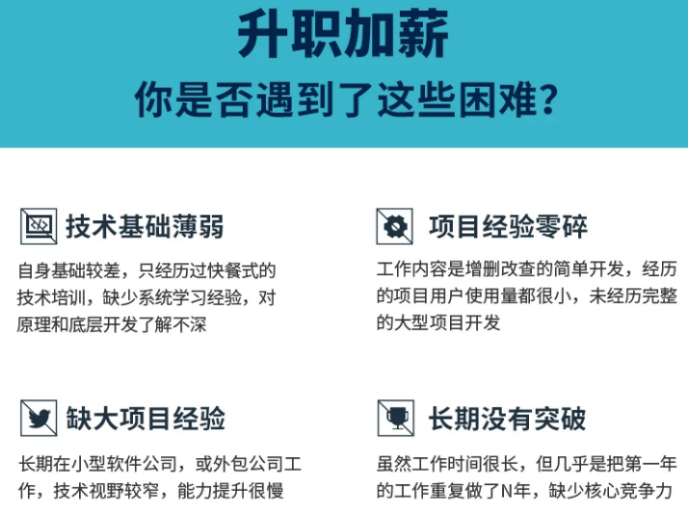



由于文件比较大,这里只是将部分目录截图出来,每个节点里面都包含大厂面经、学习笔记、源码讲义、实战项目、讲解视频
如果你觉得这些内容对你有帮助,可以添加下面V无偿领取!(备注Android)

尾声
以薪资待遇为基础,以发展为最终目标,要在高薪资的地方,谋求最好的发展!
下面是有几位Android行业大佬对应上方技术点整理的一些进阶资料。有**Android架构视频+BATJ面试专题PDF+核心笔记等资料。希望能够帮助到大家提升技术。如果大家想要获取的话,可以私信我【666】免费获取哦**

、学习笔记、源码讲义、实战项目、讲解视频**
如果你觉得这些内容对你有帮助,可以添加下面V无偿领取!(备注Android)
[外链图片转存中…(img-2jBk3SS1-1711375015656)]
尾声
以薪资待遇为基础,以发展为最终目标,要在高薪资的地方,谋求最好的发展!
下面是有几位Android行业大佬对应上方技术点整理的一些进阶资料。有**Android架构视频+BATJ面试专题PDF+核心笔记等资料。希望能够帮助到大家提升技术。如果大家想要获取的话,可以私信我【666】免费获取哦**
[外链图片转存中…(img-uH8SSLES-1711375015656)]






















 807
807

 被折叠的 条评论
为什么被折叠?
被折叠的 条评论
为什么被折叠?








